Cum se convertește M4V în MP4
Este ușor să deschideți fișierele M4V în iTunes și QuickTime Player. Cu toate acestea, când vine vorba de iMovie, Final Cut Pro, telefon Android, Windows Media Player, VLC etc., fișierele M4V devin incompatibile.
Pentru a rezolva problema, trebuie converti M4V în MP4, cel mai popular format acceptat de aproape jucători și editori.
Despre asta vom vorbi în această postare, 6 moduri de a converti M4V în MP4 cu convertoare.
[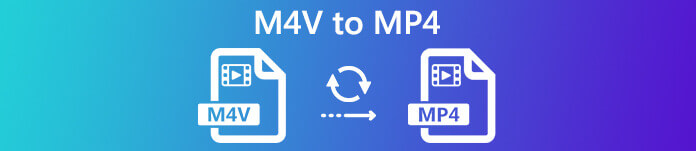
Partea 1. Ce este M4V?
M4V, similar cu MP4, este containerul video dezvoltat de Apple pentru a codifica fișiere video în iTunes Store. Un fișier M4V protejat FairPlay poate fi redat pe un computer autorizat utilizând iTunes prin iTunes și QuickTime. Producțiile M4V neautorizate vor fi împiedicate să se joace.
Dimpotrivă, fișierele M4V pot fi deschise cu mulți jucători precum VLC, Media Player Classic, MPlayer etc.
Partea 2. Cum se schimbă M4V în MP4
Pentru redarea fișierelor M4V pe unele playere video care o pot recunoaște, cel mai simplu mod este să schimbați extensia de la .m4v la .mp4.
Doar faceți clic dreapta pe numele fișierului video M4V și faceți clic pe Redenumiți, după aceea, modificați extensia direct.
După aceea, încercați playerul să redea direct fișierul MP4.
Cu siguranță, dacă playerul video nu recunoaște extensia MP4, aveți nevoie de pași suplimentari pentru a converti M4V în MP4 în următoarea parte.
Partea 3. 4 moduri de a converti M4V în MP4
Pentru acele fișiere M4V, ar trebui să găsiți convertorul M4V pentru a transforma M4V în MP4 pentru redarea pe VLC, Zoom Player, RealPlayer etc.
Convertiți M4V în MP4 online cu Desktop Freeware
Convertor FVC FLV în MP4 este un convertor ușor de utilizat care vă permite să convertiți rapid M4V, FLV, MOV sau alte formate obișnuite în MP4. Este complet gratuit de utilizat și acceptă conversia în serie pentru a vă economisi timpul.
Pasul 1: Descărcați gratuit software-ul de pe computer. După instalare, deschideți-l și apoi faceți clic pe Adăugați fișiere) butonul pentru a adăuga fișierele M4V la program.

Pasul 2: Du-te la Ieșire câmpul format și alegeți MP4 format din fila Video general.

Pasul 3: În cele din urmă, lovește Deschideți folderul pentru a alege destinația pentru salvarea fișierului convertit, apoi faceți clic pe Convertit pentru a porni conversia de la M4V la MP4.

Convertiți gratuit M4V în MP4 online
Cel mai simplu mod de a converti M4V în MP4 este utilizarea convertorului online gratuit.
Convertor video online gratuit este software-ul gratuit de conversie M4V în MP4 online. Poate transcoda fișiere M4V neprotejate în videoclipuri MP4 în lot. Mai mult, vă permite să reglați codecul video și audio de ieșire și să selectați rezoluția pentru dispozitivul dvs. Doar 3 pași, puteți finaliza întregul proces pe computerul Windows și Mac.
Pasul 1. Accesați acest convertor M4V în MP4 gratuit online și faceți clic pe Adăugați fișiere pentru a converti butonul pentru a descărca lansatorul convertorului pe computer.
Pasul 2. În fereastra Open-Source pop-up după instalarea cu succes a lansatorului, trebuie să ridicați fișierul M4V fișiere de pe computer.
Pasul 3. Bifați caseta de selectare a MP4 și faceți clic pe Conversie pentru a găsi locația de stocare a fișierelor MP4 convertite și va începe conversia M4V în MP4.
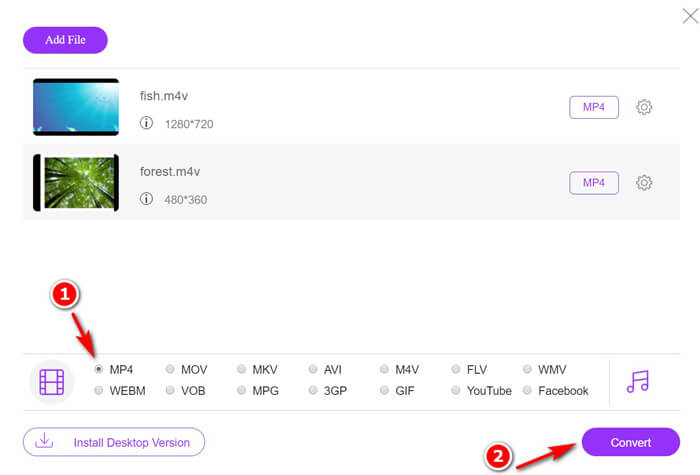
În timp ce procesul de conversie este finalizat, fișierele MP4 convertite vor fi descărcate automat pe computer.
Transcodare gratuită M4V în MP4 prin VLC
VLC este un media player popular pentru a reda direct fișiere M4V. În plus, poate fi convertorul M4V în MP4 pentru a schimba fișierele M4V neprotejate în MP4 de pe computer.
Pasul 1. Descărcați VLC de pe computer. Este compatibil cu Windows, Mac și Linux și puteți descărca orice versiune în computer.
Clic Mass-media în meniul de sus și selectați Opțiunea Conversie / Salvare ....
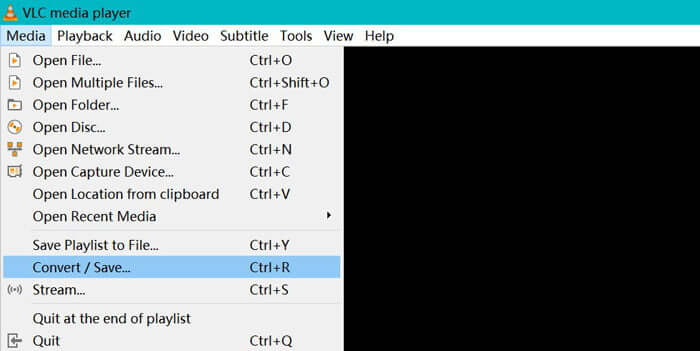
Pasul 2. Apasă pe Adăuga butonul pentru a importa fișierele M4V de pe hard disk pe computer.
După aceea, selectați Convertit din opțiunea derulantă a Conversie / Salvare opțiune în partea de jos.
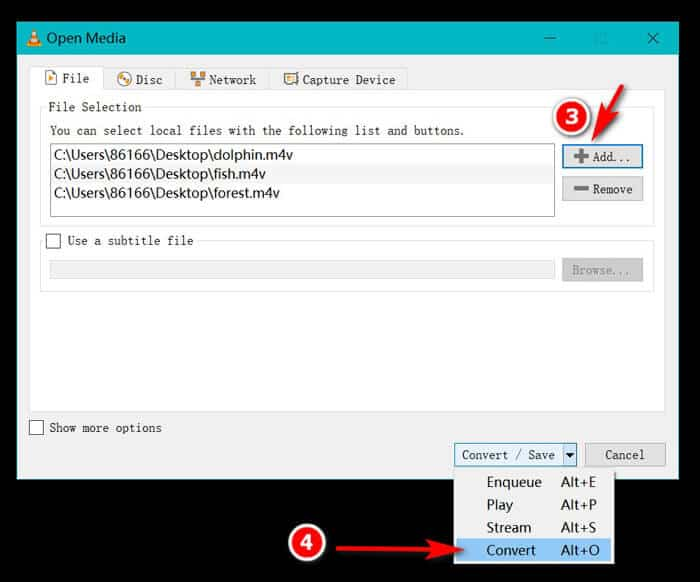
Pasul 3. Selectează MP4 ca format de ieșire din lista derulantă a Profil. Faceți clic pe Start pentru a transforma M4V în MP4 imediat în VLC.
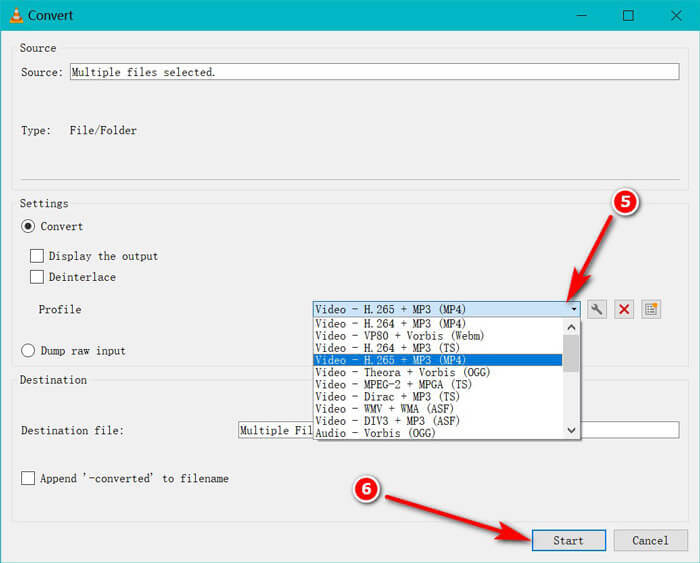
Puteți verifica bara de progres în VLC pentru a vedea dacă s-au făcut conversiile M4V în MP4.
Convertiți gratuit M4V în MP4 cu HandBrake
Un alt convertor gratuit M4V în MP4 pentru computerele Mac, Windows și Linux este HandBrake.
HandBrake este convertorul DVD, Blu-ray și video open-source. Poate converti aproape orice videoclip în MKKV și MP4.
Pasul 1. Descărcați software-ul Handbrake de pe computer. În mod implicit, Sursa deschisa se lansează dialogul în timp ce porniți acest software, care vă permite să selectați videoclipurile M4V pe care doriți să le deschideți.
Pasul 2. Apoi, faceți clic pe rezumat filă și alegeți MP4 de la Format meniul derulant ca format de ieșire. Filtrele, codecurile video și alți parametri ai fișierului sunt opționali pentru editare.
Pasul 3. Setați destinația pentru a stoca fișierele MP4 convertite sub Destinaţie și faceți clic pe start butonul de pe bara de instrumente pentru a începe conversia M4V în MP4.
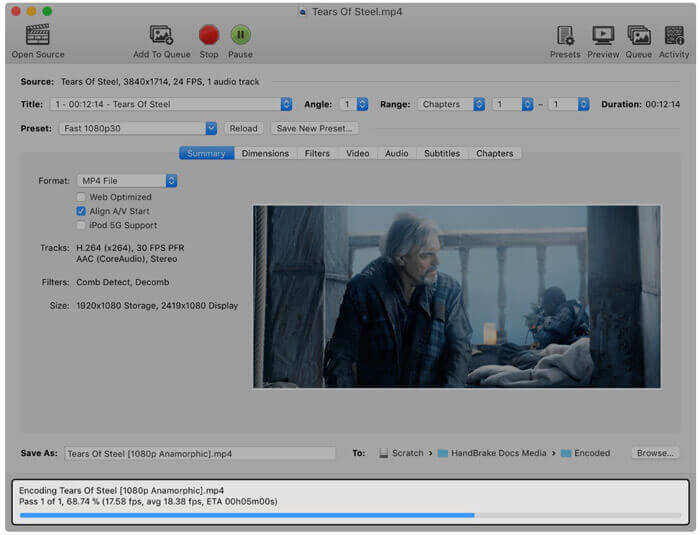
Este posibil să observați că uneori fișierele convertite vor fi extensia .m4v pe computerul Mac. De ce HandBrake salvează MP4 ca M4V?
Partea 4. Cum se convertește M4V în MP4
Convertorii M4V în MP4 de mai sus pot rezolva conversia M4V. În plus, puteți utiliza modul de înregistrare pentru a salva fișierele M4V în videoclipuri MP4 sau alte formate de fișiere populare.
Există multe înregistratoare de ecran online care pot înregistra ceea ce se redă pe computer și pot exporta videoclipuri MP4.
Iată, ia FVC Free Screen Recorder ca exemplu pentru a vă arăta cum să înregistrați videoclipuri M4V și să exportați videoclipuri MP4.
Pasul 1. Vizita https://www.free-videoconverter.net/free-screen-recorder/ pe browser, faceți clic pe Începeți înregistrarea și va apărea lansatorul pe care trebuie să îl instalați.
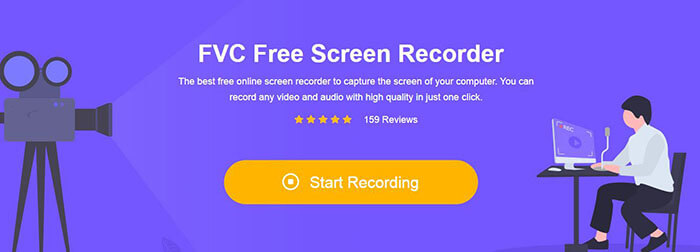
Pasul 2. După instalarea cu succes, puteți vedea interfața principală. Aici, trebuie să selectați zona de înregistrare, să activați Sunet de sistem și dezactivați Microfon pentru a înregistra numai audio video iTunes.
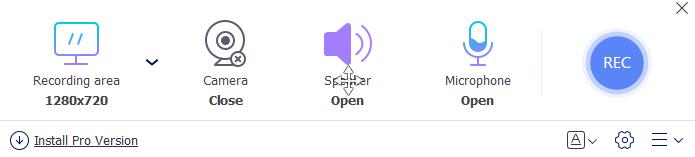
Clic Setări pentru a seta tastele rapide pentru înregistrare, selectați MP4 ca format de ieșire, reglați calitatea video, codecul video, rata cadrelor etc. și setați destinația pentru salvarea videoclipului MP4 înregistrat.
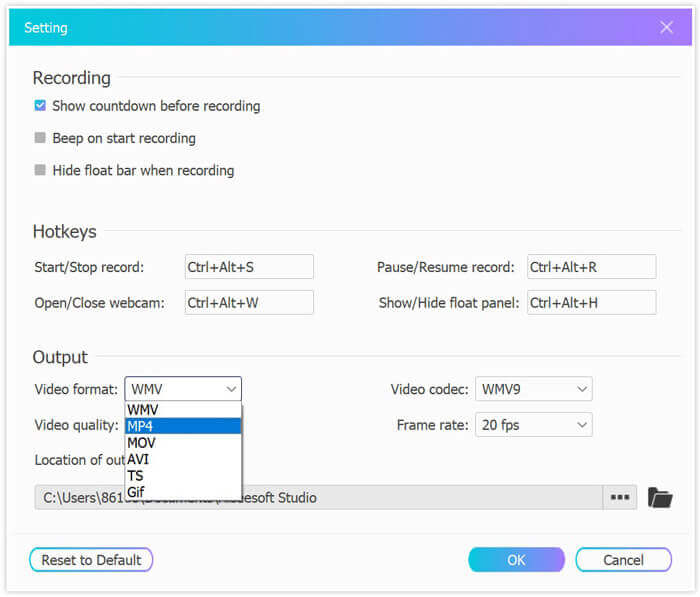
Pasul 3. În timp ce toate setările sunt satisfăcute, redați videoclipurile iTunes prin QuickTime sau iTunes și faceți clic REC pentru a începe înregistrarea videoclipurilor iTunes. În timp ce butonul de oprire va întrerupe înregistrarea video și va salva videoclipul M4V ca fișier MP4.
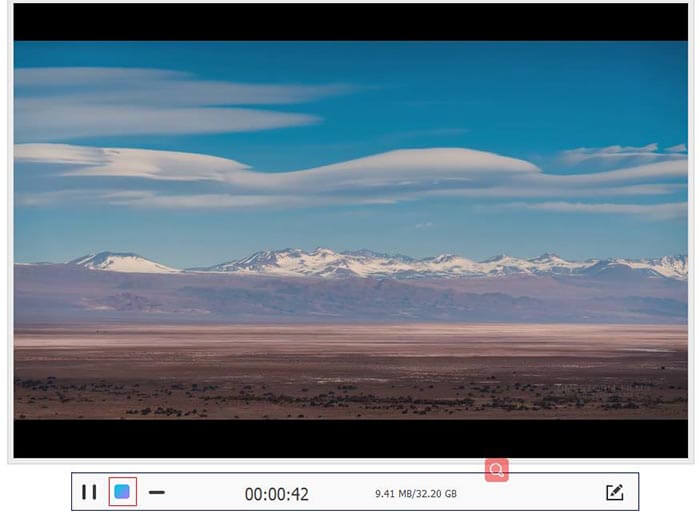
Partea 5. Întrebări frecvente despre convertirea M4V în MP4
Cu ce este compatibil M4V?
Fișierele M4V protejate prin DRM sunt compatibile numai cu iTunes și QuickTime. Pentru acele fișiere M4V neprotejate, le puteți reda pe Media Player Classic, K-Multimedia Player, RealPlayer, Zoom Player, VLC media player, MPlayer, DivX Plus Player, Nero Showtime, playerul video web pentru utilizare pe Palm Pre , și smartphone-uri Palm Pixi și telefon Android. Videoclipurile M4V produse de HandBrake pot fi redate pe PlayStation 3 cu suport complet Dolby Digital 5.1 surround.
Există vreo diferență între M4V și MP4?
Principala diferență între M4V și MP4 este că fișierele M4V pot fi opționale de protecție la copiere DRM, în timp ce MP4 nu este criptat.
Puteți încărca M4V pe YouTube?
Da. YouTube vă permite să încărcați fișiere M4V care nu sunt protejate prin DRM, în timp ce fișierele M4V protejate prin DRM nu sunt acceptate de acesta.
De ce HandBrake salvează MP4 ca M4V?
În mod implicit, când ieșiți fișierele MP4 sunt codificate cu AC3 și subtitrate cu SRT sau cu marcaje de capitol activate, extensia .mp4 va fi schimbată în .m4v.
Concluzie
Fișierele M4V sunt protejate prin DRM și le puteți reda numai prin iTunes sau QuickTime player prin autorizarea contului iTunes. În plus, fișierul M4V nu este la fel de popular ca MP4. Conversia M4V în MP4 este ideea inteligentă de a deschide fișierele M4V pe orice player sau editor. Această postare împărtășește 6 moduri de a converti M4V în MP4. O puteți schimba direct online cu ajutorul conversiei video online gratuite. Mai mult, puteți descărca software-ul desktop pentru a transforma M4V în MP4 pe Windows, Mac și Linux.
Care soluție este preferata ta?
Anunțați-mă lăsând comentariile dvs. de mai jos.



 Video Converter Ultimate
Video Converter Ultimate Screen Recorder
Screen Recorder








